
- Автор Lynn Donovan [email protected].
- Public 2023-12-15 23:50.
- Акыркы өзгөртүү 2025-01-22 17:32.
сен белги колдонуу менен колдонмо же компонент Кол коюу өтмөгү долбоор касиеттери терезеси (оң чыкылдатуу долбоор Solution Explorerдеги түйүн жана Пропорцияларды тандаңыз). Танда Кол коюу өтмөктү, андан кийин тандаңыз Кол коюу жыйынды белгилөө кутучасы. Ачкыч файлын көрсөтүңүз.
Демек, визуалдык студияда санариптик кол тамганы кантип түзөм?
- Solution Explorerдеги долбоорду чыкылдатып, андан кийин Properties тандаңыз. Кол коюу өтмөгүндө ClickOnce манифесттерине кол коюу кутучасын которуштуруу.
- Дүкөндөн тандоо чыкылдатыңыз.
- Сиз колдоно турган сертификатты тандаңыз.
- Сиз колдоно турган убакыт белгисинин серверин көрсөтүңүз.
Ошо сыяктуу эле, DLLге кантип кол коём? Visual Studio аркылуу күчтүү аталыштагы жыйынды түзүп, ага кол коюңуз
- Solution Explorerде, долбоордун жарлык менюсун ачып, андан кийин Properties тандаңыз.
- Кол коюу өтмөгүн тандаңыз.
- Чогулушка кол коюу кутусун тандаңыз.
- Күчтүү ат ачкыч файлын тандоо кутучасында Карап чыгууну тандап, андан кийин ачкыч файлына өтүңүз.
Ошондой эле, Visual Studio'до кол коюу деген эмне?
Кол коюу ичинде Ассамблея Visual Studio . Чогулуштарыңызды уруксатсыз өзгөртүүлөрдөн коргоо үчүн аларга күчтүү ат ачкычын колдонуп кол коюшуңуз керек. Бул процессте акыркы колдонуучуга сиздин программаңыздын келип чыгышын жана бүтүндүгүн далилдей турган коомдук жана жеке криптографиялык ачкыч технологиялары колдонулат.
Жыйынга кол коюлганын кантип билем?
аныктоо үчүн болобу the чогулуш файл болуп саналат кол койду же жокпу, файлды оң баскыч менен чыкылдатып, контексттик менюдан "Касиеттерди" чыкылдатыңыз. Эгерде касиеттер терезесинде "Санариптик кол тамгалар" өтмөгүн көрөсүз, бул файл дегенди билдирет кол койду санариптик кол коюу менен (төмөндө көрсөтүлгөндөй).
Сунушталууда:
Учурдагы долбоорго Cocoapods кантип кошо алам?

CocoaPods менен жаңы долбоорду түзүү үчүн, бул жөнөкөй кадамдарды аткарыңыз: Xcodeдо жаңы долбоорду адаттагыдай түзүңүз. Терминал терезесин ачып, проектиңиздин каталогуна $ CD. Подфайл түзүү. Бул $ pod init иштетүү аркылуу жасалышы мүмкүн. Подфайлыңызды ачыңыз
MSTestти долбоорго кантип кошо аласыз?
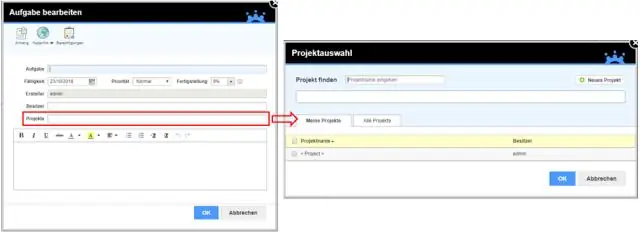
Ошондой эле Solution Explorerдеги чечимди оң баскыч менен чыкылдатып, Кошуу > Жаңы долбоор тандай аласыз. Жаңы Долбоор диалог кутусунда Орнотулганды кеңейтүү, Visual C# кеңейтүү, анан Сыноо тандаңыз. Калыптардын тизмесинен MSTest Test Project (. NET Core) тандаңыз. Аты кутучага БанкТесттерин киргизип, андан кийин OK тандаңыз
Кантип камераны кол режимине коюуга болот?

Кол режиминде тартуунун жалпы процесси төмөнкүдөй көрүнүшү мүмкүн: Сүрөт тапкычыңыз аркылуу көрүнгөн жарык өлчөгүч менен тартуунун экспозициясын текшериңиз. Апертураны тандаңыз. Жабык ылдамдыгын тууралаңыз. ISO жөндөөсүн тандаңыз. Эгерде жарык өлчөгүчтүн "тикери" 0 менен тизилген болсо, сизде "туура" ачык сүрөт бар
NLog'ду долбоорго кантип кошо алам?
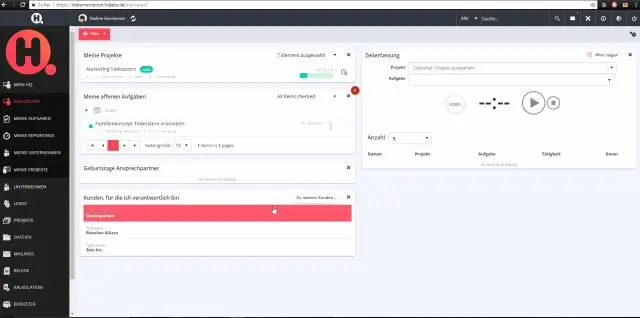
NLog орнотуу Кийинки, сиз NLog тандай аласыз. NuGet Package Manager терезесинен орноткуңуз келген пакет катары конфигурациялаңыз. Же болбосо NLogту Пакет менеджери консолу аркылуу орното аласыз. Пакет менеджеринин консолуна төмөнкү буйрукту териңиз жана enter баскычын басыңыз
Кол коюуга уруксат берүү үчүн кол коюу блогунун үстүндө канча орун калтыруу керек?

Терилген каттарды жөнөтүүдө кол тамгаңыздын алдында жана андан кийин эки боштук калтырыңыз
